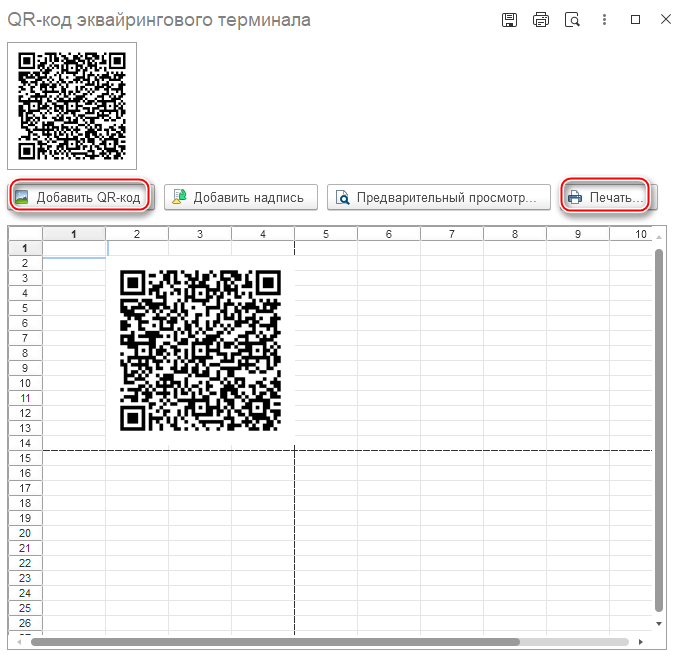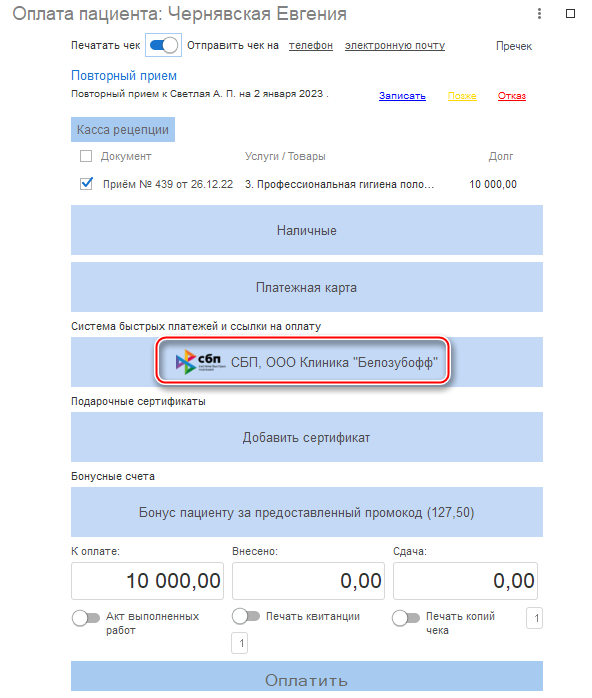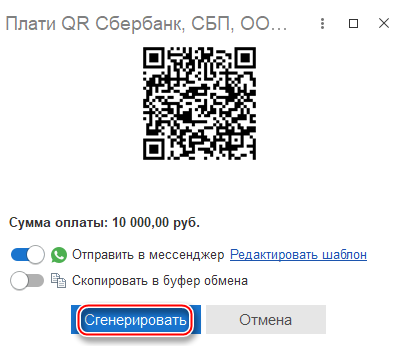Система быстрых платежей Плати QR Сбербанк
Настройка системы быстрых платежей Плати QR Сбербанк
Что такое система быстрых платежей Плати QR Сбербанк?
Клиентам Сбербанка теперь доступен новый сервис Плати QR — современный способ приема платежей посредством графического кода. Каждый пользователь приложения Сбербанк Онлайн может осуществлять безналичный расчет за товар или услугу при отсутствии терминала для приема карт. На данный момент оплата по QR-коду доступна держателям карт Сбербанка, Тинькофф и карт Халва от Совкомбанка. Ведется активная работа над тем, чтобы оплачивать по QR-коду могли владельцы карт других банков, следите за новостями на сайте https://www.sberbank.ru/ru/person/qr
Прежде чем приступать к настройке, необходимо обратиться в банк и запросить параметры для подключения.
Вам потребуются:
- ID Терминала – идентификатор терминала;
- ID QR - идентификатор QR-кода;
Координаты служб сопровождения Банка
Перейдите по ссылке: https://sber-info.ru/kontakty/Настройка системы быстрых платежей в системе 1С:Медицина. Стоматологическая клиника
-
Перейдите в раздел Настройки - Все справочники - Эквайринговые терминалы;
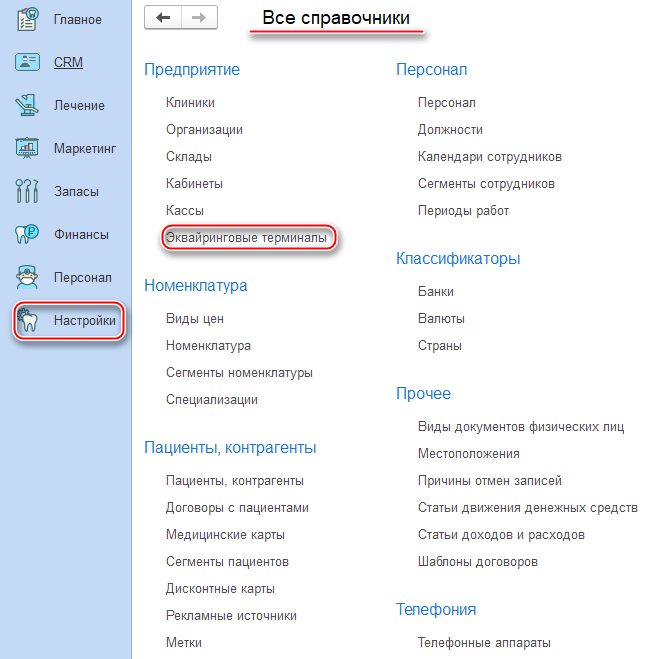
-
Добавьте новый эквайринговый терминал, нажав кнопку Создать;
-
В открывшемся окне, необходимо заполнить поля:
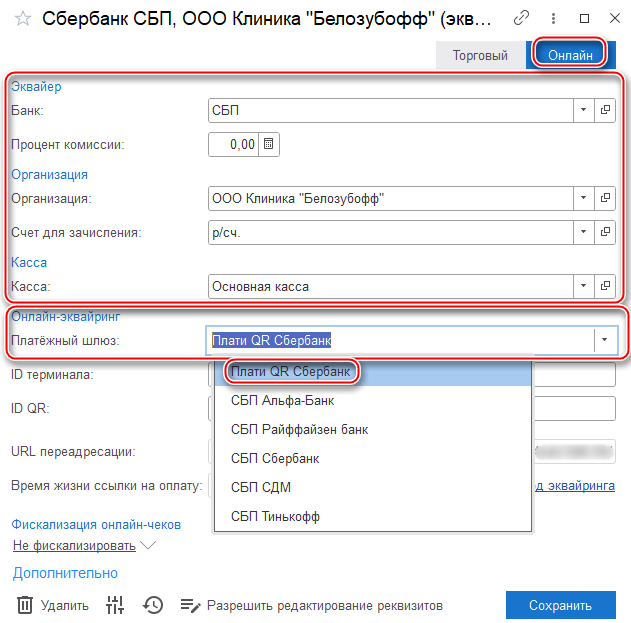
- Банк - банк, с которым заключен договор СБП;
- Процент комиссии - комиссия, которая взимается за проведение операций;
- Организация - юридическое или физическое лицо (наше торговое предприятие);
- Счет для зачисления - расчетный счет нашего юридического или физического лица открытый в банке;
- Вид лицевого счета - вид лицевого счета для нашего юридического или физического лица, с целью проведения расчетов с лицевыми счетами;
- Без подключения - остается в положении Включен (т.к. мы физически не подключаем терминал для приема оплаты по платежным картам);
- Платежный шлюз - выбираем Плати QR Сбербанк;
- ID Терминала - подставляем данные, ранее полученные в банке;
- ID QR - подставляем данные, ранее полученные в банке;
- URL переадресации - генерируется системой 1С:Медицина. Стоматологическая клиника автоматически, данные нужны для получения уведомлений о поступлении оплат. Ничего банку передавать не нужно, все происходит автоматически;
- Время жизни ссылки на оплату - время, в течении которого пациент может произвести оплату платежа. По умолчанию выставлено 72 часа.
Важно: Статус оплат система 1С:Медицина. Стоматологическая клиника будет запрашивать самостоятельно у банка при помощи регламентного задания Проверка статусов заказов. Первый час после свершения покупки, запросы на получение статуса оплаты производятся каждую минуту. Последующие 23 часа, система будет запрашивать статус оплаты один раз в час. В случае, если статус оплаты не поступил за 24 часа, тогда до момента окончания времени жизни ссылки, статус оплаты будет запрашиваться один раз в сутки.
Настраиваем QR-код в 1С:Медицина. Стоматологическая клиника
Для этого необходимо нажать на гиперссылку Получить QR-код эквайринга.
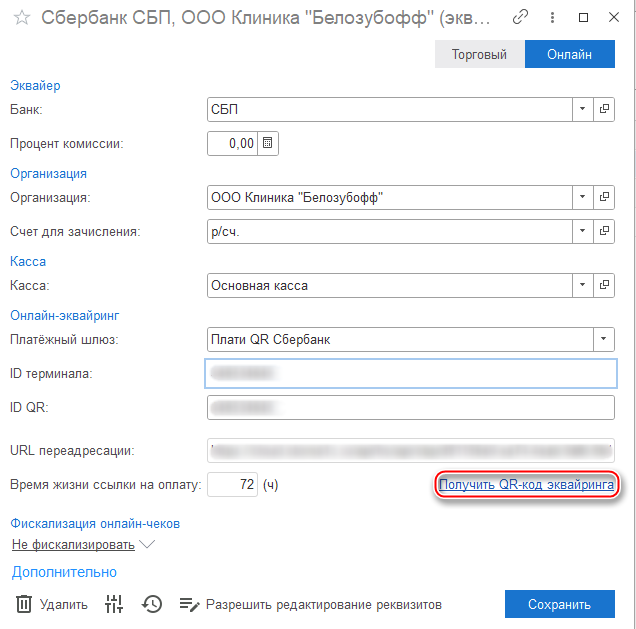
В открывшемся окне нажимаем кнопки Добавить QR-код и Добавить надпись, распечатываем QR-код на принтере.
Важно: Пациенты смогут считывать qr-код на стойке ресепшн после того, как будет выбран вид оплаты СБП при совершении покупки в системе 1С:Медицина. Стоматологическая клиника.
Настраиваем фискализацию онлайн-чеков
Существуют следующие варианты фискализации чеков:
- Не фискализировать - если печать фискальных чеков настроена на стороне банка. В этом случае система 1С:Медицина. Стоматологическая клиника не отвечает за фискализацию чеков;
- Кассовый сервер - если печать фискальных чеков происходит на стороне системы 1С:Медицина. Стоматологическая клиника, кликните на Кассовый сервер, чтобы узнать как его настроить;
Пример проведения оплаты покупки СБП в системе 1С:Медицина. Стоматологическая клиника
После выбора оплаты СБП, необходимо нажать Сгенерировать, сформированную ссылку можно отправить пациенту одним из доступных вариантов (мессенджер, почта, смс). Либо можно закрыть форму оплаты и считать статический QR-код, со стойки ресепшн.